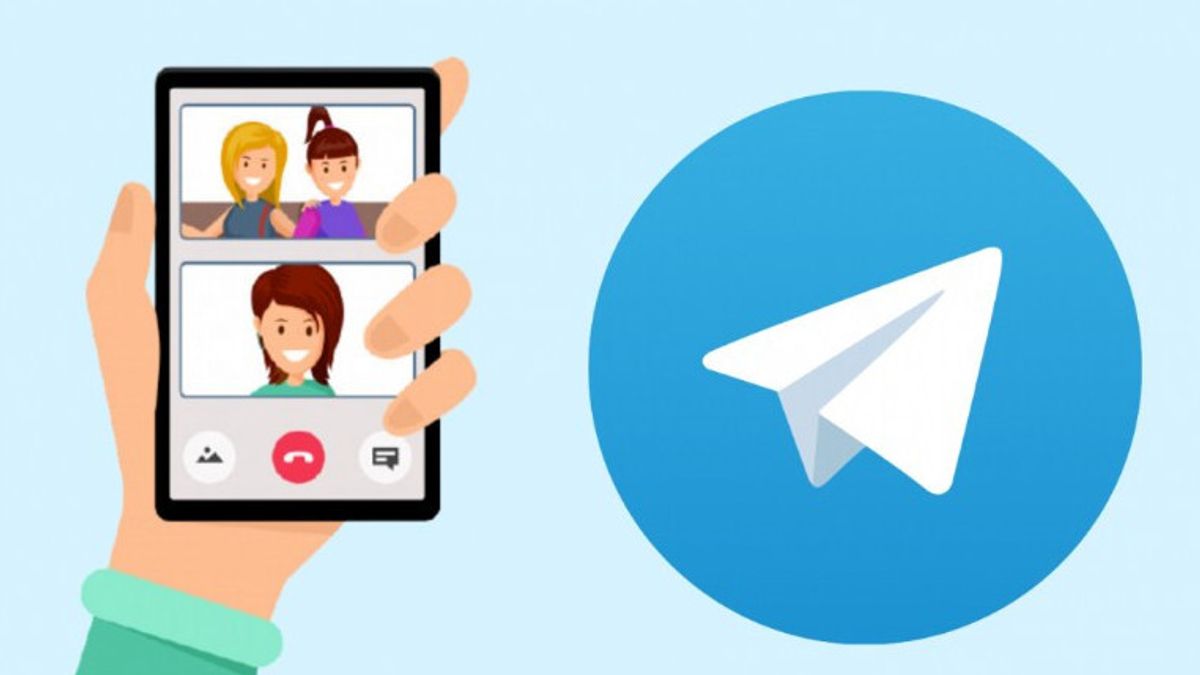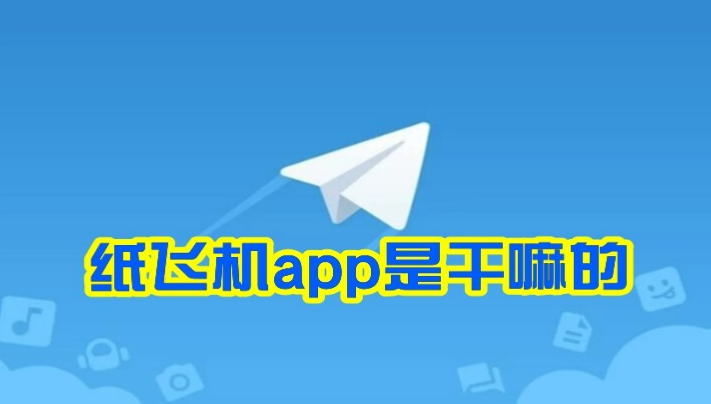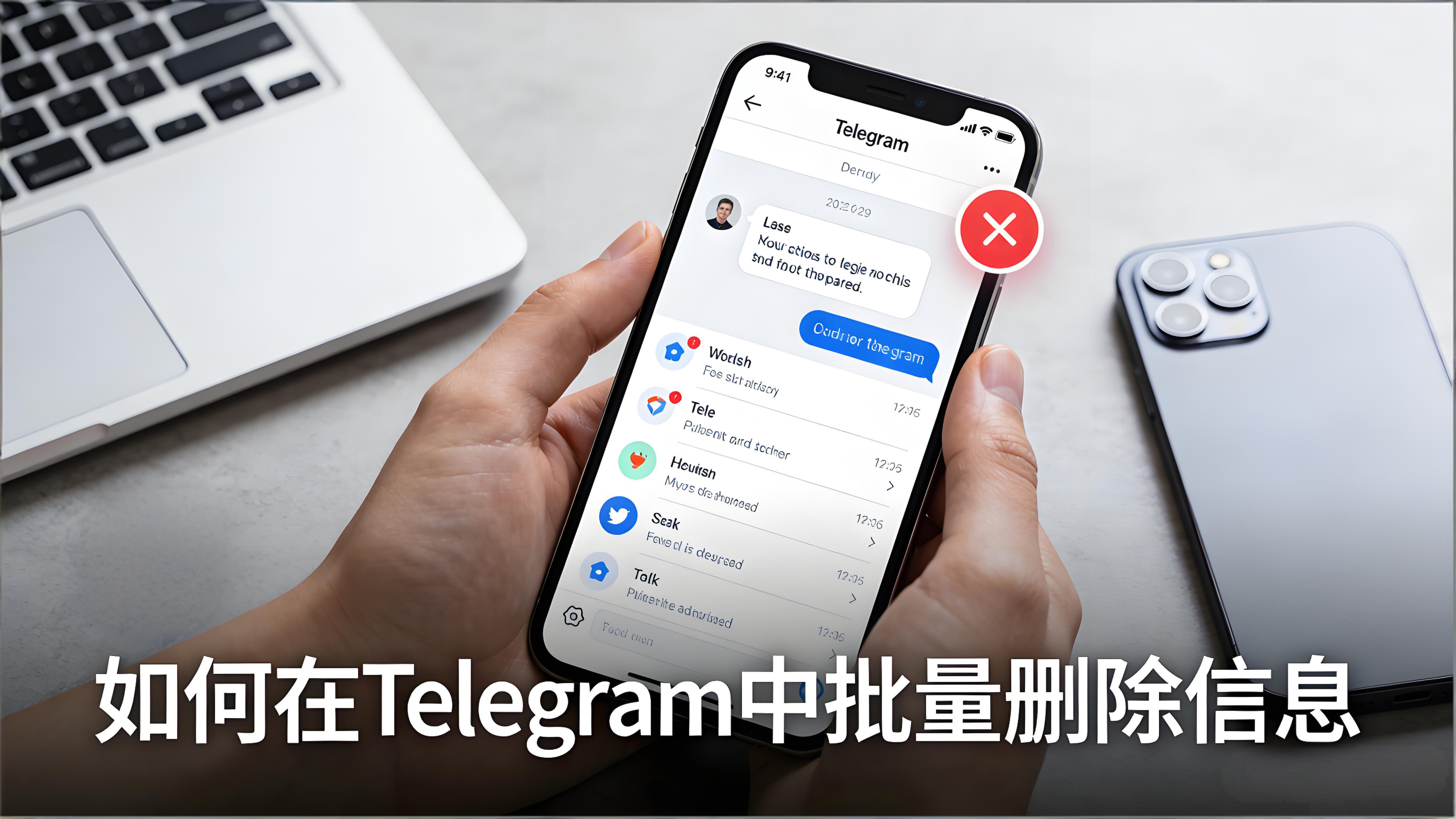要將Telegram漢化為中文,開啟Telegram進入設定,找到語言選項,選擇中文即可切換。如果列表中沒有中文,可在瀏覽器訪問官方語言包連結 t.me/setlanguage/zh-hans ,點選更改語言後即可完成漢化。

Telegram漢化的必要性
為什麼要將Telegram設定為中文
提升操作理解度: 對許多中文使用者來說,Telegram的英文介面可能造成理解障礙。選單選項、功能描述、隱私設定等內容若以中文呈現,更容易被快速理解與正確操作,避免誤點導致的隱私或安全問題。尤其是新使用者,透過漢化能更輕鬆上手,減少使用阻力。
方便查詢功能與設定: 漢化後,使用者可以用熟悉的語言快速找到需要的功能,如“隱私與安全”“通知與聲音”等,不再需要逐一嘗試或藉助翻譯軟體。對於需要頻繁調整訊息通知、儲存空間或群組許可權的使用者,中文介面能顯著提高操作效率。
促進社交與資訊交流: 當Telegram設定為中文後,使用者更容易理解系統提示、群組規則以及頻道說明等內容,從而避免因語言理解錯誤而錯過重要資訊。特別是在使用中文群組或頻道時,中文介面能幫助使用者更好地融入社群環境。
漢化後帶來的使用體驗提升
操作體驗更加順暢: 漢化後的Telegram讓所有按鈕、選單、提示資訊都以中文顯示,使用者能快速完成設定、搜尋、檔案傳輸等操作,無需藉助外部翻譯。這種語言直觀性讓整個使用過程更加自然流暢,顯著降低了學習成本。
增強功能探索慾望: 許多使用者在英文介面下往往只使用基礎聊天功能,而忽略了Telegram的高階功能,如機器人管理、頻道訂閱、自動化指令碼等。漢化後,使用者能輕鬆理解每個功能選項的用途,從而更全面地使用Telegram的多樣化功能。
提升整體使用者滿意度: 中文介面的使用體驗更貼合本地使用者習慣,不僅讓介面閱讀更舒適,也減少了操作出錯的機率。對於剛從其他中文即時通訊軟體轉到Telegram的使用者來說,漢化是讓其快速適應、提高滿意度的關鍵一步。

Telegram內建語言切換方法
在設定中更改語言
透過設定選單切換語言: Telegram下載後,點選選單或頭像進入“設定”,找到“語言”選項,點選進入後即可看到可用語言列表。選擇中文後,介面會立即切換為中文顯示,無需重啟應用,整個過程簡單快捷。
系統自動識別語言: Telegram會根據裝置的系統語言自動推薦匹配語言。如果手機系統為中文,首次安裝時應用通常會自動切換為中文介面。若未自動匹配,可手動在設定中調整為所需語言。
即時生效的語言更改: Telegram支援即時語言切換,無需退出或重新登入。使用者選擇語言後,介面文字、選單選項、系統提示都會立即更新,有助於快速適應新的操作介面。
找不到中文選項的解決方案
透過語言包連結安裝中文: 如果設定中未顯示中文,可在瀏覽器輸入 t.me/setlanguage/zh-hans 訪問Telegram官方語言包頁面。點選“更改語言”後,Telegram會自動匯入中文語言包並立即切換介面。
檢查應用版本是否最新: 某些舊版本Telegram可能未內建完整語言包。若無法找到中文選項,建議前往應用商店或官網更新至最新版本,以確保語言庫完整並支援中文。
切換代理或網路環境: 在個別地區,Telegram的語言資源可能因網路限制未能正常載入。可嘗試切換至穩定的網路環境或開啟代理功能,再重新進入設定介面檢查中文選項是否出現。

透過語言包實現Telegram漢化
官方語言包獲取方式
訪問官方語言包連結: 當Telegram應用內未顯示中文選項時,可以透過訪問官方語言包連結完成漢化。開啟瀏覽器,輸入 t.me/setlanguage/zh-hans 並訪問該頁面。Telegram會自動識別連結來源並彈出“更改語言”的提示,點選即可自動載入中文語言檔案。
確認語言包來源安全: 為確保賬號與裝置安全,必須使用Telegram官方提供的語言包或來自可信渠道的連結。切勿點選陌生網站提供的語言包檔案,以防下載到偽造或含惡意程式碼的版本,導致賬號資料洩露或程式異常。
根據裝置型別選擇語言包: Telegram在不同裝置上使用的語言包略有不同。Android與iOS移動端可直接透過官方連結匯入語言檔案;而桌面版或網頁版可能需要單獨下載對應版本語言包。確保選擇匹配的語言檔案,以避免匯入失敗或介面顯示錯誤。
安裝語言包的具體步驟
開啟語言包連結並匯入: 在手機或電腦上點選語言包連結後,Telegram會自動啟動並顯示“是否將語言更改為中文”的彈窗。使用者點選確認後,系統會立即匯入語言檔案並完成介面切換,全程無需手動安裝或重啟。
檢查語言應用狀態: 匯入語言包後,可進入“設定—語言”檢視是否成功切換為中文。若仍顯示英文介面,可嘗試重新載入語言包或退出應用再重新進入。Telegram支援多語言共存,匯入中文後仍可自由切換至其他語言。
保持語言檔案更新: Telegram官方會定期更新語言包,以修復翻譯錯誤或增加新功能的中文支援。建議定期重新訪問官方語言包連結進行更新,確保漢化內容與最新版本同步,從而獲得更準確流暢的中文介面體驗。
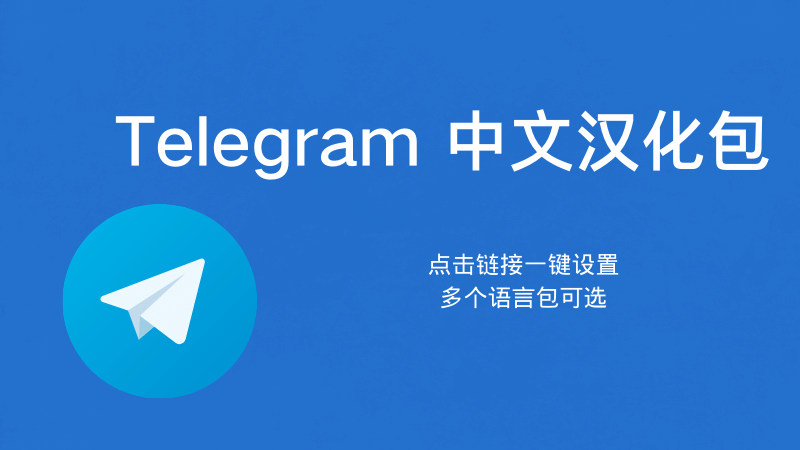
Telegram手機版漢化步驟
Android系統漢化教程
透過設定選單切換語言: 開啟Telegram應用,點選左上角的三條橫線或右下角選單,進入“設定”,找到“語言”選項。在語言列表中選擇“中文”,介面會立即切換為中文顯示,無需重啟應用。如果沒有中文選項,可參考下方語言包匯入方法。
使用語言包進行漢化: 若系統內未顯示中文,可在手機瀏覽器中輸入連結 t.me/setlanguage/zh-hans 並開啟。Telegram會自動跳轉至應用並彈出提示“是否更改為中文介面”,點選“更改”即可完成漢化。該方法適用於所有Android版本,操作簡便且安全。
更新應用保持語言同步: 若發現語言切換失敗或部分文字仍顯示英文,可能是應用版本過舊。前往Google Play或Telegram官網下載安裝最新版本,再次匯入語言包即可恢復完整中文顯示。同時建議開啟自動更新,確保後續功能與翻譯內容同步。
iPhone系統漢化教程
透過系統語言自動識別: iPhone使用者若將系統語言設定為中文,Telegram通常會在安裝時自動切換為中文介面。若未自動識別,可在Telegram應用內點選“設定”,進入“語言”選項後手動選擇中文即可完成切換。
使用官方語言包手動漢化: 如果在設定中未找到中文選項,可在Safari瀏覽器中訪問 t.me/setlanguage/zh-hans 連結。頁面會自動跳轉至Telegram,點選彈出的“更改語言”按鈕後,介面將立即轉換為中文。此操作不會影響聊天記錄或賬號安全。
定期更新應用與語言包: 為確保漢化後的介面與最新版本功能一致,建議iPhone使用者定期更新Telegram應用。同時,若官方語言包有更新,可重新訪問相同連結進行匯入,以保持中文翻譯的準確性與介面完整性。
Telegram電腦版漢化方法
Telegram Desktop漢化操作
透過設定選單切換語言: 開啟Telegram Desktop客戶端後,點選左上角的三條橫線進入“Settings(設定)”。在設定選單中找到“Language(語言)”選項,點選進入後從列表中選擇“中文”,介面會立即切換為中文顯示,無需重啟應用。
使用語言包匯入中文: 若語言選項中沒有中文,可在電腦瀏覽器中訪問 t.me/setlanguage/zh-hans 官方連結。點選後Telegram會自動開啟,並彈出“是否更改為中文”的提示。選擇確認後,客戶端會立即匯入語言包,實現介面漢化。
更新客戶端保持語言相容: 某些舊版本Telegram Desktop可能無法識別最新語言包。若匯入失敗,可先前往Telegram官網更新到最新版本,再重新載入語言包。更新後不僅可支援最新中文翻譯,還能確保介面排版與功能說明完全匹配。
Web網頁版語言設定方法
透過網頁設定更改語言: 登入Telegram Web網頁版後,點選左上角選單圖示進入“Settings(設定)”,找到“Language(語言)”選項。在語言列表中選擇“中文”,頁面將立即重新整理為中文介面。此方法無需安裝軟體,適合臨時登入使用者。
使用語言包連結快速切換: 若網頁版未顯示中文選項,可直接在瀏覽器中輸入 t.me/setlanguage/zh-hans 並訪問,Telegram Web會自動識別並載入中文介面。該方式同樣適用於在瀏覽器中使用的輕量版本,操作簡單高效。
確保瀏覽器相容與快取清理: 若語言切換後部分頁面仍顯示英文,可嘗試清除瀏覽器快取或重新整理頁面。建議使用最新版的Chrome、Edge或Firefox瀏覽器,以確保語言包正確載入並完整顯示中文內容。